右键被屏蔽破解方法

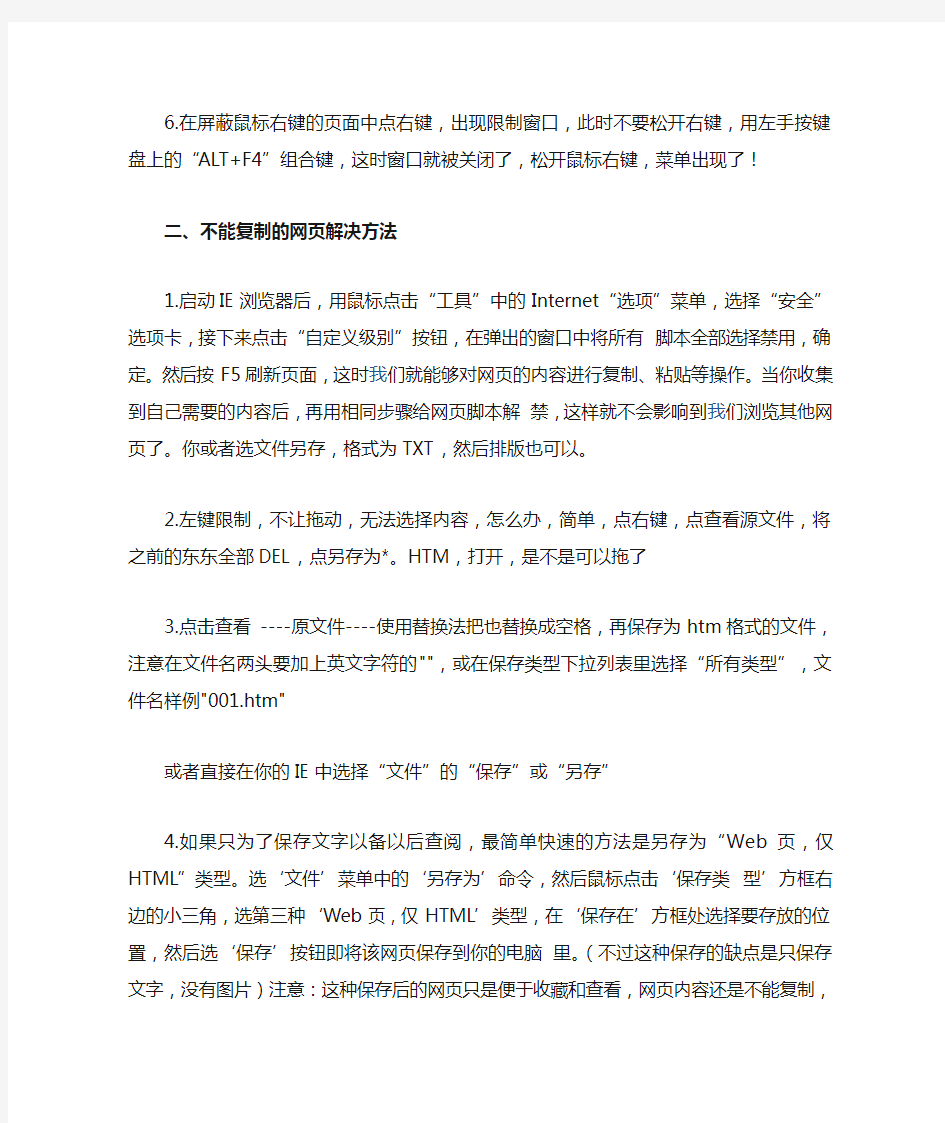
一、屏蔽右键的破解方法
1.出现版权信息类的情况。
破解方法:在页面目标上按下鼠标右键,弹出限制窗口,这时不要松开右键,将鼠标指针移到窗口的“确定”按钮上,同时按下左键。现在松开鼠标左键,限制窗口被关闭了,再将鼠标移到目标上松开鼠标右键。
2.出现“添加到收藏夹”的情况。
破解方法:在目标上点鼠标右键,出现添加到收藏夹的窗口,这时不要松开右键,也不要移动鼠标,而是使用键盘的Tab键,移动光标到取消按钮上,按下空格键,这时窗口就消失了,松开右键看看,wonderful!右键恢复雄风了!将鼠标移动到你想要的功能上,点击左键吧。
3.超链接无法用鼠标右键弹出“在新窗口中打开”菜单的情况。
破解方法:这时用上面的两种方法无法破解,看看这一招:在超链接上点鼠标右键,弹出窗口,这时不要松开右键,按键盘上的空格键,窗口消失了,这时松开右键,可爱的右键菜单又出现了,选择其中的“在新窗口中打开”就可以了。
4.在浏览器中点击“查看”菜单上的“源文件”命令,这样就可以看到html源代码了。不过如果网页使用了框架,你就只能看到框架页面的代码,此方法就不灵了,怎么办?你按键盘上的“Shift+F10”组合键试试,
5.看见键盘右Ctrl键左边的那个键了吗?按一下试试,右键菜单直接出现了!
6.在屏蔽鼠标右键的页面中点右键,出现限制窗口,此时不要松开右键,用左手按键盘上的“ALT+F4”组合键,这时窗口就被关闭了,松开鼠标右键,菜单出现了!
二、不能复制的网页解决方法
1.启动IE浏览器后,用鼠标点击“工具”中的Internet“选项”菜单,选择“安全”选项卡,接下来点击“自定义级别”按钮,在弹出的窗口中将所有脚本全部选择禁用,确定。然后按F5刷新页面,这时我们就能够对网页的内容进行复制、粘贴等操作。当你收集到自己需要的内容后,再用相同步骤给网页脚本解禁,这样就不会影响到我们浏览其他网页了。你或者选文件另存,格式为TXT,然后排版也可以。
2.左键限制,不让拖动,无法选择内容,怎么办,简单,点右键,点查看源文件,将之前的东东全部DEL,点另存为*。HTM,打开,是不是可以拖了
3.点击查看----原文件----使用替换法把也替换成空格,再保存为htm格式的文件,注意在文件名两头要加上英文字符的"",或在保存类型下拉列表里选择“所有类型”,文件名样例"001.htm"
或者直接在你的IE中选择“文件”的“保存”或“另存”
4.如果只为了保存文字以备以后查阅,最简单快速的方法是另存为“Web页,仅HTML”类型。选…文件?菜单中的…另存为?命令,然后鼠标点击…保存类型?方框右边的小三角,选第三种…Web页,仅HTML?类型,在…保存在?方框处选择要存放的位置,然后选…保存?按钮即将该网页保存到你的电脑里。(不过这种保存的缺点是只保存文字,没有图片)注意:这种保存后的网页只是便于收藏和查看,网页内容还是不能复制,如果要复制文字内容,还是要提高浏览器的安全级别后才能复制。
5.把该事件的JavaScript处理代码去掉即可。以微软的IE浏览器为例,具体处理过程如下:点击“查看→源文件”(当主页文本小于64k字节时,自动调用记事本程序打开;否则,用写字板程序打开),寻找语句,语句类似。将其中的onselectstart="return?false"子句删除。将此删除后的源文件,另存为一文本文件。然后用将此文本文件名的后缀改名为“.htm”。最后用IE浏览器打开此文件。就可以用复制、粘贴的方法将所需的内容按用户所需的格式保存起来了。
6.选择“文件”——“另存为”,把“保存类型”改为“文本文件(*.TXT)”,把网页另存为文本文
件,一切都搞定了。
7.对网页禁止复制和屏蔽右键的通用破解方法:小工具――超星图书浏览器!安装上软件后在需要复制的页面上点右键,会出现“导出当前页到超星图书浏览器”,然后会通过这个工具打开页面,此时无论操作都可以!右键菜单全出来了!方法很简单!需要复制页面的。
第三种:
第一步:打开你想要复制的那个网站
第二步:将该网页另存到你的电脑上(文件|另存为)
第三步:用记事本打开你刚保存的网页,找到这段代码(不一定完全是这样的),你把里面的代码(除body)全部删除,最后就剩,保存文件。
第四步:双击你刚保存的文件,也就打开民你的那张网页。
网上一些文章,自己加了设置,不让人复制,想复制,怎么办,可采用以下办法尝试。
一、就是保存网页,然后复制
二、在查看-原代码-下看但所要的文字
三、就是换了浏览器,要知道禁用SCRIPT,你换个浏览器就OK
四、用左键选择,Ctrl+C复制,然后打开记事本,Ctrl+V粘贴。对图片无效图片的按print screen 抓屏,在画笔里粘贴。点Print Screen SysRq键.这是全屏接图.然后到程序----附件-----画图工具-----编辑里面去,按个粘贴.这样把你要的东西复制下来
教你一招:解决网页文字无法复制的问题
我们在浏览某些网页时,有的时候你想选取某些文本进行复制,可按住鼠标左键拖动,无论如何也无法选中需要的文字。这是网页的设计者给它加入了不能选中的脚本,简单防止别人拷贝其网页内容。其实解决的办法很简单,你可以通过单击IE浏览器的“工具/Internet 选项”菜单,进入“安全”标签页,单击“自定义级别”按钮,在打开的“安全设置”对话框中,将所有“脚本”选项禁用,确定后按F5键刷新网页,你就会发现那些无法选取的文字可以选取了。注意的是在采集到了自己需要的内容后,记得给脚本解禁,否则会影响我们浏览网页。
此外,你也可以直接按住“Ctrl+A”键将网页中的全部内容选中,接着单击“编辑”菜单的“复制”命令,然后将这些内容粘贴到Word文档或记事本中,再从Word文档或记事本中选取需要的文字进行复制。
把整个网页保存成文本文件方法如下
打开要保存的网页
点文件--另存为-然后在保存类型中选择文本文件(*.txt)
然后保存就好了
有人曾经教过我一个办法解决不能复制的网页:
点开工具栏上的“查看”,找到“查看源文件”。可以打开一个文本文件,在里面可以找到网页的内容,就可以复制了。
如果不能右键复制,那就点菜单中"查看",再点"源文件",这时网页内容就是完全的记事本TXT 文件,找到相关内容再复制就可以了.
如何破解网页不能复制文字
上网时经常会遇到自己想要的资料,但用鼠标来选中复制时却无法选中,遇到这样的情况是不是就此打住了呢?
当然不是!现在就让我来告诉你怎么复制这些你想要的文字。
首先,我们来了解一下为什么不能被复制。
当前很多网页制做者都不想让自己网页中的内容直接就让人给复制去,有的是为了版权、有
的是为了让人再回来看这段文字,提高他的访问量等等,具体原因我也说不清的啦^_^。他们一般会在网页代码中加入以下一个或多个代码:
onpaste="return false" 不准粘贴
oncopy="return false;" 不准复制
oncut="return false;" 防止剪切
onselectstart = "return false" 不准选择
例如:,这是一个典型的不让选择复制的语句。
好啦,现在我们知道为什么不能被复制了,那我们就可以针对这些代码下药了。
第一步:打开你想要复制的那个网站
第二步:将该网页另存到你的电脑上(文件|另存为)
第三步:用记事本打开你刚保存的网页,找到这段代码(不一定完全是这样的),你把里面的代码(除body)全部删除,最后就剩,保存文件。
第四步:双击你刚保存的文件,也就打开民你的那张网页。
到此,所有步骤全部结束了,用鼠标选择你想要的那些文字,是不是可以选择并且复制下来了?
早就想对网页不能下载复制的情况作一些努力,并将结果总结出来。一可以记下网上冲浪的一些花絮,二可以给某些个还不知道此种简单技巧的朋友提一个醒。
一般而言,如果打开某个网页,你感觉内容不错,需要复制或者另存为下载保存时,碰到不能出现右键菜单的情形时,你至少可以有三种以上的方法处理:一是通过使用IE浏览器“文件”下拉菜单中的“发送”之“电子邮件页面”的操作,在电子邮件页面中去复制,从而实现下载的目的。二是可以通过使用IE浏览器“的编辑器功能,如WORD等软件,在编辑状态下可以实现复制和下载。三是可以通过使用IE浏览器”查看“菜单之”源文件“功能,在弹出的窗口中可以找到你需要复制和下载的内容,但没有格式。除此之外,还可以通过其他比较具有特殊功能的浏览器,如火狐等,实现一般IE浏览器所不能实现的功能。
但是,有时你按照上述三种或者多种途径仍然不能实现复制或者下载的目的时,我便提醒诸位,还有另一绝招,即通过查找相关标题内容的网页快照的办法,目前百度、GOOGLE等搜索引擎都具有网页快照的功能,这当然是复制和下载的最好办法
清除右键多余菜单,鼠标右键菜单清理的方法
清除右键多余菜单,鼠标右键菜单清理的方法 当我们电脑的系统使用的时间越长,系统垃圾也会越来越多,而大量软件的安装会让你的鼠标右键菜单变得异常臃肿,常常会遭遇到右键菜单很多,找不到自己所需要的选项声卡驱动。为了加快我们的效率,我们有必要对系统右键菜单进行清理。一起来看看怎么清除右键多余菜单的方法如下: 鼠标右键菜单 一、去除鼠标右键多余菜单方法 第一招:清理右键“新建”菜单 由于不断地安装新的应用程序,鼠标右键快捷菜单的中的“新建”菜单下的命令选项会越来越多,有时甚至需要花费一点时间去等待它们显示完全。但实际上除了新建文件夹、TXT文档等常用的选项以外,其中有许多种类型的文件我们基本上是不会直接新建的。如果希望清理“新建”菜单下的某些命令选项,可使用注册表编辑器按以下设置来清理它们极品飞车15配置。 打开注册表编辑器,单击展开[HKEY_CLASSES_ROOT]根键,在其下找到包含“ShellNew”的子键。每一种文件类型子键下只要包含了“ShellNew”子键,就会显示在新建菜单上,例如[HKEY_CLASSES_ROOT\.txt\ShellNew]将使右键快捷菜单中出现“新建”→“文本文件”菜单命令显卡温度过高怎么办。因此,只需将不需要的文件类型子键下的“ShellNew”子键改为“ShellNewOld”子键,就可以不让它在“新建”菜单中出现了。 第二招:折叠成多级菜单 安装WinRAR后,会有数个项目添加到右键菜单中。我们要将其移动至WinRAR 的二级菜单中:打开WinRAR的主窗口,单击“选项→设置”,在“设置”对话框中,单击“综合”选项卡,选中“层叠右键关联菜单”复选框,单击“确定”按钮。如果你的电脑右键菜单还有其他软件的多个选项,想办法将它们折叠成多级
反复制粘贴的破解办法集锦
反复制粘贴的破解办法集锦 1,点击工具-INTERNET选项-安全设置。把它设置为高,点确定,再刷新下网页就可复制了。不过复制了后改回原来的,不然会影响正常上网。也可以点击IE菜单栏上的"文件"->发送->电子邮件页面(跟这向导说的去做就可以拉,一路点击'下一步")然后就可以在弹出的邮件窗口中复制你要的内容就可以了。安全级别最高的时候,一切控件和脚本均不能运行,再厉害的网页限制手段统统全部作废。2,有时候可以用ctrl+A全选你要的页面,然后按ctrl+c复制,再到word里按ctrl+v粘贴,这个在不能使用菜单命令复制的时候很好用。3,用文件菜单里的另存为,文件格式选纯文本的.txt,然后打开这个txt文件.OK 搞定。4,查看-源文件。再另存源文件为.HTML格式,打开即可复制!但是有时候还是不行,需要去掉其中的那段禁止复制的代码才可以。或者直接文件——另存为"网页,仅HTML"格式,快捷方便,可以以此办法来复制那些禁止复制网页内容的网页. 保存好后再打开该网页。或者,用该网页的源代码!在查看源文件里剪切源代码,复制到一个网页制作工具里就可以了! 4,换个浏览器如GreenBrowser,如MYIE,它有一个解除右键设置的选项,你可以试试。用maxthon 安装一个"清除烦扰"的插件点一下就可以了.非常方便,我一直在用. 还可以使用MAXTHON(遨游)的解除右键限制功能。或者,到瑞星上下载个瑞星卡卡,这是免费的,可以破除网页限制。还可以下载一个体积很小的浏览器Gogo Explorer ,就可以复制了!用快捷键ctrl+m(这是默认的,也可以自定义)就行了,解除鼠标限制 5,在网页上任意处将右键按下,等跳出对话框时不要放开右键。将鼠标移至对话框,用鼠标左键点“确定”,在将鼠标移动到想要的连接处,放开右键;或者只是将鼠标移至对话框,用回车去“确认”。 6,用组合键“CTRL+F10”。 7,在页面中点击右键,当出现警告窗口时,左手按键盘上的“CTRL+F4”键关闭提示窗口(以上的方法适用于仅禁用而没有隐藏右键菜单的网页)。 9. 如果是图片,直接将想要的图片用左键拖着,然后按下“WIN+D”键,这样一来就可以拖到桌面上保存(此方法适用于单手操作较灵活的同志)。 10. 查看源代码如果发现用了这样的代码:你可以在地址栏键入: javascript:alert(document.oncontextmenu='')回车,确定对话框后,直接使用右键。另外一个有意思的解决办法:就是把下面这段代码复制到地址栏,然后按回车键。之后就可以复制当前页面了。javascript:alert(document.onselectstart = document.oncontextmenu= document.onmousedown = document.onkeydown= function(){return true;}); 11,浏览器有默认的网页编辑软件(一般为frontpage或者word),只要在快捷工具栏中点击相应的按钮,或者依次选择“文件”→“使用Microsoft Frontpage (或者Microsoft Word)编辑”,即可在相应软件的编辑窗口中显示网页的全部内容,这个时候就可以进行复制或修改了。 12,一个高招,用的Word来更为简单方便的获取。首先复制网页地址,然后打开Word,依次单击“文件/打开”,弹出“打开”窗口。在“文件名”中用“Ctrl+V”粘贴入已复制的网页地址,再单击“打开”按钮,这里Word就会自动连接到网站(如图)。在打开网页之前,可能会弹出“Word 没有足够的内存,此操作完成后无法撤消。是否继续?”的提示窗口,单击“是”,即弹出新的窗口,询问是否信任文件来源,再单击“是”后,Word会自动链接到对应的服务器并打开网页,这时我们就可以选中其中的文字进行复制粘贴了。
如何复制不能复制的页面或“禁止右键”的页面
文字类: 一些网站上的网页禁止他人保存和复制(只可打印),如果这篇文章对你来说太重要了,非得保存和复制不可,怎么办呢?我也是搜了很多关于这方面的方法,总结如下: 一.最简单有效的方法:选择浏览器的“工具”菜单中的“Internet选项”命令,在打开的对话框中选“安全”,用鼠标将…安全级?滑块从中级向上拖到高级,然后选“应用”按钮后再选“确定”按钮。然后重新打开禁止保存和复制的网页(关闭后重新打开),鼠标在网页文字和图片上拉一下看是否可以选中范围,点击右键是否弹出快捷菜单,怎么样?右键功能全恢复了,可以复制粘贴,又可以保存了。(不过,另存时的保存类型要选第二种“Web文档,单一文件”,不能另存为“Web页,全部”,平时大家要学会习惯用第二种保存类型来保存网页,这样保存的网页图片和文字都在同一个文件里,直接保存为“Web页,全部”的话会多出一个存放图片的文件夹,存放移动不太方便) 注意:切记保存或复制完网页后,要重新进入“Internet选项”,在“安全”选项中,选“默认级别”,然后再选“应用”,再选“确定”按钮,即恢复到原来的默认级别。 二.如果只为了保存文字以备以后查阅,最简单快速的方法是另存为“Web页,仅HTML” 类型。通常网页禁止保存功能只禁止另存为前两种保存类型,并不禁止另存为后两种保存类型。因此,你可以选择另存为第三种保存类型。操作步骤如下:选…文件?菜单中的…另存为? 命令,然后鼠标点击…保存类型?方框右边的小三角,选第三种…Web页,仅HTML?类型,在…保存在?方框处选择要存放的位置,然后选…保存?按钮即将该网页保存到你的电脑里。(不过这种保存的缺点是只保存文字,没有图片) 注意:这种保存后的网页只是便于收藏和查看,网页内容还是不能复制,如果要复制文字内容,还是要提高浏览器的安全级别后才能复制,操作步骤参照第一种步骤。 图片类: 你是不是在网上经常看到一些有用的图片,想把它下载到自己的电脑上。一般的方法是鼠标右击图片选择“另存为”即可。可是在有些网站当你右击鼠标时,并没有弹出快捷菜单,而是一个类似于“不可用右键!”的警告窗口。难道就这样算了吗?那可不行,一定要发扬DIYer 们的精神! 1、解除禁用鼠标右键。可以先点击左键,不松手,再点击右键。接着松开左键,最后松开右键。你看是不是又出现了正常的快捷菜单,赶紧“另存为”吧!当然这个方法不能适用所有的网站,那就试试下面的方法吧! 2、使用专业的下载工具。首先打开“网络蚂蚁”或“网际快车”等下载工具(以网际快车为例),并且设置为显示浮动窗口。只要把鼠标移到图片上,按住左键不放,拖曳到网际快车
如何删除右键菜单选项
如何删除右键菜单选项 首先单击“开始”菜单中的“运行”命令,打开“运行”对话框,在“打开”栏里输入“regedit”, 然后按“确定”。然后在打开的“注册表编辑器”窗口中,打开 HKEY_CLASSES_ROOT\CLSID\{20D04FE0-3AEA-1069-A2D8-08002B3030 9D}\shell , 可以看到shell下的几个子键,分别对应”我的电脑“右键菜单中的几项:Manage=管理,find=搜索。那么只要在多余的子键上右击,选择“删除”即可,“我的电脑”右键菜单的多余选项就会相应地被删除。 另外如还想删除“映射网络驱动器”和“断开网络驱动器”选项,可通过如下方法:“开始”菜单→运行→输入gpedit.msc →确定→用户配置→管理模板→windows组件→windows资源管理器→右边第五行“删除“映射网络驱动器”和“断开网络驱动器””双击→选中“已启用”→确定→一切搞定! 如何删除右键菜单: 修改右键多余菜单: 开始->运行输入“regedit”打开注册表编辑器。 展开[HKEY_CLASSES_ROOT\*\shellex\ContextMenuHandlers]分支,找到要删除的无用项,然后根据关键字删除需要清除的右键菜单项即可。对于仅在文件
夹右键菜单中才有的选项,可到[HKEY_CLASSES_ROOT\Direclory\shell] 和[HKEY_CLASSES_ROOT\Directory\shellex\ContextMenuHandlers]分支 下查找。有时[IHKEY_CLASSES_ROOT\Folder\shell] 和[HKEY_CLASSES_ROOT\Folder\shellex\ContextMenuHandlers]分支下也有右键菜单中的选项。最好使用组合键“Ctrl+F”,在查找对话框中输入要删除的菜单中的关键字,找到后删除即可。 如何添加右键菜单: 为文件类对象添加右键菜单项,需要通过修改注册表来实现。举一个简单的例子,为文件类对象增加一个“设为隐藏属性”的菜单项,具体操作方法如下:运行Regedit, 在注册表HKEY_CLASSES_ROOT\*分支下新建一项“Shell”,并在该项下级再创建一个新项“AttHide”,修改右侧窗格中“默认”键值为“设为隐藏属性”,然后在“AttHide”下级再创建一新项,命名为“Command”。 在注册表HKEY_CLASSES_ROOT\*\shell\AttHide\Command右侧窗格 中双击“默认”键值,弹出“编辑字符串”对话框,在“数值数据”框中输入“attrib.exe +h %1”(注意引号不要输入),确定后退出注册表编辑器(如图2)。现在用鼠标右键单击任意一个文件,可以看到在弹出的快捷菜单中增加了一项“设为隐藏属性”,选中它就可以为该文件指定隐藏属性。 文件夹类对象的右键选单 为文件夹类对象添加右键菜单项,可以在注册表 HKEY_CLASSES_ROOT\Directory\Shell分支下,用下面的方法进行同样的设置。
如何解决网页不让复制的办法
如何解决网页不让复制的办法 网页不能复制原因:某些网站内容需要得到保护(如小说、个人文集、版权作品、付费文章等等),这些网页在设计之初就已经禁止了用户复制和粘贴功能,想要实现这些禁止项目,需要在网页代码中加入禁止语句实现网页不能复制的功能,类似于: onpaste="return false" ————禁止粘贴 oncopy="return false;" ————禁止复制 oncut="return false;" ————禁止剪切 onselectstart = "return false" ————禁止选中 body oncontextmenu=self.event.returnvalue=false onselectstart="return false" ——禁止左右键 一、首先,打开你要复制的网页,在该网页地址栏中输入: javascript:alert(document.onselectstart = document.oncontextmenu= document.onmousedown = document.onkeydown= function(){return true;}); 按下回车键,系统提示你function(){return true;} 点击确定,现在就可以复制了。此方法非常的管用,几乎可以破解大部分禁止复制的网页。 二、点击被复制网页左上方的“文件”菜单,选择“另存为”,“保存类型”选择最后一个“文本文件.TXT”,然后点击保存,然后打开刚才保存的TXT文件,这样需要复制的内容都在该文档中。 三、此类方法较为复杂,需要熟悉网页语言,但也不失为一个办法。首先将被复制的网页另存为,用TXT文档打开保存的网页,点击工具菜单中的“查看”,选择“源代码”,在其中的查找oncontextmenu="return false" onselectstart="return类似的禁止语句,删除之,然后保存,在打开保存的网页,看看是否就能够复制其中的文字了! 四、将网页的安全级别调整至最高,组织网页中的脚本和可执行程序运行,就可以阻止某些网页上的禁止复制程序。打开IE浏览器,点击“工具”菜单,选择“Internet 选项”,在弹出菜单中选择“安全”,点击“默认级别”,然后将“安全级别”调整至高,点击确定退出,关掉IE所有网页,重新打开需要复制的网页,看看是否可以复制上面的文字了! 五、用Word打开。首先复制网页地址,然后打开Word,依次点击‘文件、打开’,弹出打开窗口,然后再文件名中粘贴刚才复制的网页地址(Ctrl+v),点击打开。这是Word会自动连接到网站并打开该网页。在这个过程中有可能遇到‘Word没有足够的内存,打开后不能撤销’的提示窗口,点击‘是’,即弹出新窗口,询问是否信任该站点,点击‘是’,这样就可以打开,然后就可以复制粘贴了。 这个方法也可以在金山退出的WPS2005中使用,方法一样。 对于不能复制的图片,也可以采取全屏截图,然后在图画中编辑。 莱阳市地税局信息科 2011年09月02日
呼吸机管道系统的清洗消毒操作步骤如下模板.doc.doc
呼吸机管道系统的清洗消毒操作步骤如下: (回收→拆卸→初步消毒→清洗消毒→烘干→组装、调试→储存→发放) 一、回收 1、使用后的呼吸机由病房工作人员及时送还呼吸治疗中心,呼吸治疗中心工作人员检查机器、管道及零件等有无缺损。 2、使用呼吸机时间较长的病人定时更换管道一次(现暂定为每周一次) (1)携带已消毒的管理至病人床旁,通知病房医生或护士到位,根据病情是否允许更换管理道。 (2)更换消毒管道时,必须由呼吸治疗中心工人员及病房医生或护士同时操作。(3)危重病人被临时中断机械通气,需代之以手动复苏器辅助通气。手动复苏器械辅助通气,必须由病房医生或护士操作。 (4)操作前戴口罩、帽子及清洁手套。 (5)湿化罐内加入蒸馏水至标记处。 (6)迅速准确地撤掉已被污染的管道,同时连接好已消毒管道。检查无误后双方签字方可离开(更换管道后湿化器短时间低湿报警属正常现象,待温度逐渐 上升后即可停止;更换过程中呼吸机报警属正常现象,一旦连接好后,报警应 消失)。 (7)将污染管道、储水罐及湿化罐内的水及时倒掉,管道系统放回储存袋内送回中心消毒室。 二、拆卸 1、戴清洁手套将回收的呼吸机管道、小接头、加热导线脱开拆卸。
2、Servo 900c 及300 型呼吸机使用超过100 小时需打开机盖,拆卸呼出端内部 管路及传感器、过滤器(过滤器一次性使用)。 三、初步消毒处理 1、根据需浸泡物品的量配置消毒液。 2、加热导线浸泡于上述消毒液中20-30 分钟,注意导线头终端带电极处勿浸泡。 3、900c 呼吸机的传感器,属精密配件,小心轻放于75%洒精中浸泡30 分钟(注 意电极端勿浸泡)。之后取出自然晾干备用。 4、热导线浸泡后用清水冲洗干净,并将电极端在75%酒精中冲泡,以便挥发晾干,之后卷好放于无菌包布内备用。 四、清洗消毒 1、湿化罐及管道按要求插于清洗消毒柜之喷枪上。 2、小接头整齐倒置于清洗消毒柜储柜物筐内。 3、关好清洗消毒柜门,锁定手柄安全阀,接通电源。待其自检后按“P 2”键进入清洗消毒操作程序,然后按“START”键开始清洗,消毒时间与水温详见清洗消毒柜时间与温度曲线图。 4、回收的呼吸机机身,电源线,氧气、压缩空气管道均用消毒液擦拭,之后再 以清水擦拭一遍,面板用75%酒精擦拭。电源线,氧气,压缩空气管道分别系于呼吸机适当位置上。 5、清洗消毒过程结束,蜂鸣声响1-2 分钟绿灯亮后关闭电源,开启柜门戴无菌 手套取物。
清理右键菜单(groove folder synchronization)
【转】清理右键菜单(groove folder synchronization) “打开注册表(开始---运行----输入regedit) 依次展开HKEY_CLASSES_ROOT\Directory\Background\shellex\ContextMenuHandlers\ 保留"NEW"这一项,其他的全部删除掉.” 清除了,但是重新启动系统后,还是会有。没有办法,搜索注册表,果然发现了一堆,看样子没有删除干净呵。于是一一搜索,逐一将这些项清除干净。按顺序列出位置如下: 1、HKEY_CLASSES_ROOT\*\shellex\ContextMenuHandlers:XXX Groove GFS Context Menu Handler XXX; 2、HKEY_CLASSES_ROOT\AllFilesystemObjects\shellex\ContextMenuHandlers:XXX Groove GFS Context Menu Handler XXX; 3、HKEY_CLASSES_ROOT\Directory\Background\shellex\ContextMenuHandlers:XXX Groove GFS Context Menu Handler XXX; 4、HKEY_CLASSES_ROOT\Directory\shellex\ContextMenuHandlers:XXX Groove GFS Context Menu Handler XXX; 5、HKEY_CLASSES_ROOT\Folder\shellex\ContextMenuHandlers:XXX Groove GFS Context Menu Handler XXX。 然后清除开机自启动(开始---运行----输入msconfig),点击“启动”(Startup),找到“GrooveMonit or Utility”去掉前面的勾,确定后重启,应该就清除干净了。祝好运。。呵呵。 ====================附录,文件右键菜单对应表 ======================== 右键菜单在不同范围是不一样定义的,如HKEY_CLASSES_ROOT\*\下面是不同的.*后缀,意思就是不同后缀的文件右键的效果. 文件的右键菜单 [HKEY_CLASSES_ROOT\*\shell] [KEY_CLASSES_ROOT\*\shellex\ContextMenuHandlers]
电脑键盘快捷键大全-解决网页不能复制的办法
电脑键盘快捷键大全,解决网页不能复制的办法单独按Windows:显示或隐藏“开始”功能表Windows+BREAK:显示“系统属性”对话框 Windows+D:显示桌面 Windows+M:最小化所有窗口 Windows+Shift+M:还原最小化的窗口 Windows+E:开启“资源管理器” Windows+F:查找文件或文件夹 Windows+CTRL+F:查找电脑 Windows+F1:显示Windows“帮助” Windows+R:开启“运行”对话框 Windows+U:开启“公用程序管理器” Windows+L:切换使用者(WindowsXP新功能) Ctrl快捷键 Ctrl+S保存 Ctrl+W关闭程序 Ctrl+N新建 Ctrl+O打开 Ctrl+Z撤销 Ctrl+F查找 Ctrl+X剪切 Ctrl+C复制 Ctrl+V粘贴 Ctrl+A全选 Ctrl+[缩小文字 Ctrl+]放大文字 Ctrl+B粗体 Ctrl+I斜体 Ctrl+U下划线 Ctrl+Shift输入法切换 Ctrl+空格中英文切换 Ctrl+回车QQ号中发送信息 Ctrl+Home光标快速移到文件头 Ctrl+End光标快速移到文件尾 Ctrl+Esc显示开始菜单 Ctrl+Shift+<快速缩小文字 Ctrl+Shift+>快速放大文字 Ctrl+F5在IE中强行刷新 Ctrl+拖动文件复制文件 Ctrl+Backspace启动\关闭输入法 拖动文件时按住Ctrl+Shift创建快捷方式 Alt快捷键 Alt+空格+C关闭窗口 Alt+空格+N最小化当前窗口
Alt+空格+R恢复最小化窗口 Alt+空格+X最大化当前窗口 Alt+空格+M移动窗口 Alt+空格+S改变窗口大小 Alt+Tab两个程序交换 Alt+255QQ号中输入无名人 Alt+F打开文件菜单 Alt+V打开视图菜单 Alt+E打开编辑菜单 Alt+I打开插入菜单 Alt+O打开格式菜单 Alt+T打开工具菜单 Alt+A打开表格菜单 Alt+W打开窗口菜单 Alt+H打开帮助菜单 Alt+回车查看文件属性 Alt+双击文件查看文件属性 Alt+X关闭C语言 ALT+F4关闭当前应用程序 ALT+SPACEBAR打开程序最左上角的菜单 ALT+TAB切换当前程序 ALT+ESC切换当前程序 ALT+ENTER将windows下运行的MSDOS窗口在窗口和全屏幕状态间切换PRINTSCREEN将当前屏幕以图象方式拷贝到剪贴板 ALT+PRINTSCREEN将当前活动程序窗口以图象方式拷贝到剪贴板 Shift快捷键 Shift+空格半\全角切换 Shift+右击右菜单打开方式 Shift+F10选中文件的右菜单 Shift+多级文件全部关闭 Shift+Del直接删除文件 Shift+^处在中文标点符号半角在智能ABC中省曰号 Shift+\处在中文标点符号半角在智能ABC中顿号 常规键盘快捷键 Ctrl+C复制。 Ctrl+X剪切。 Ctrl+V粘贴。 Ctrl+Z撤消。 DELETE删除。 Shift+Delete永久删除所选项,而不将它放到“回收站”中。 拖动某一项时按CTRL复制所选项。 拖动某一项时按CTRL+SHIFT创建所选项目的快捷键。 F2重新命名所选项目。 CTRL+向右键将插入点移动到下一个单词的起始处。
如何破解修改受保护word文档(不能复制修改)(精)
如何破解修改受保护word文档(不能复制修改发表作者:070108发表时间:2009-12-29 10:06:05 更新时间:2009-12-29 10:06:05 方法1:插入文件法启动WORD,新建一个空白文档,执行“插入——〉文件”命令,打开“插入文件”对话框,定位到需要解除保护的文档所在的文件夹,选中相应文档,单击“插入”按钮,将加密保护的文档插入到新文档中,文档保护会被自动撤销。方法2:文件另存法打开保护的文档,执行“文件——〉另存为”命令,打开“另存为”对话框,将“文件类型”选定为“WO RD97—2003&6.0/95—RTF(*.doc”,然后取名保存,关闭该文档,重新打开一下,执行“工具——〉取消文档保护”命令即可。或者将文件类型另存为HTML,然后将其中的内容,复制粘贴到新建文档中。方法3:写字板法启动写字板,打开保护的WORD文档,另存为WORD文档,同时可以取消对文档的保护。【此方法可能会使文档中的图片等要素丢失。】方法4:第三方软件法(即一般所说的解密软件)推荐Passware Kit 熟悉MS Office的用户都知道,“保护文档”是Word的一项功能,让用户在菜单中选择“工具→保护文档”选项,“保护内容”选择“窗体”并设置一个密码,之后除非用户知道密码,并在菜单中选择“工具→解除文档保护”后正确输入密码,否则对此文档只能观看而不能修改。这项功能原本一直为大量有特殊需要的用户提供了方便,安全性也较高,直到Word 2003出现。某安全组织Guardeonic Solutions的成员 Thorsten Delbrouck Konetzko公布,他发现了一个简单的方法破解“保护文档”的密码,使用的主要工具竟然就是微软最新的Word 2003。破解方法如下: 1、首先用Word 2003打开已设置有密码的“保护文档”(原始DOC文件,此文档可由Word 2000/XP (2002/2003创建(保护文档创建方法见上文; 2、在菜单中选择“文件→另存为Web页”,保存为HTML文件后关闭Word; 3、用“记事本”或其他字处理软件打开上步中保存的HTML文件; 4、查找“UnprotectPassword”,“和”之间的为你设置的密码加密后的十六进制格式。5、记录密码字符,例如本例中“3E36C48A”,关闭“记事本”; 6、使用十六进制文件编辑器(例如WinHex或者UltraEdit以十六进制(Hex格式打开原始DOC文件; 7、反序查找记录的十六进制密码字符,例如本例中查找“8A C4 36 3E”; 8、将查找到的4个双字节均用“0”覆盖,保存文件,关闭十六进制文件编辑器;(相信即使
疏通管道常用工具与方法
生活中管道堵塞是我们耳熟能详的词了,如何疏通?疏通管道用的专业工具都是些什么吗?在这里,我们不妨了解一下: 疏通管道的方法可以分为两种机械疏通法和化学疏通法。化学疏通就是利用化学分解堵塞物体,来回清洗管道从而达到疏通管道的目的。化学清洗疏通一般用于工业设备的管道或暖气疏通管道。 以下为大家介绍疏通管道工具 1、手摇疏通器、电动疏通管道机一般用于家庭下水疏通管道,原理是通过把能有弯度弹性的钢丝转进堵塞的下水管道里,把堵塞物布条,头发之类的东西带出来。 2、通,是一种气压疏通工具,用高气压的原理冲开堵塞的下水管道,生活中常用的皮踹子也是利用这样的原理踹开堵塞的管道,用于疏通马桶特别有效。 3、蹲坑存水弯除垢机是专业用于疏通蹲坑下水管道的,由于长时间使用管道结垢老化,除垢机能有效疏通这种堵塞。另外对水泥沙子造成的管道堵塞疏通起来也特有效。
4、高压清洗车是利用高压水射流(几百公斤压力,自由调节)冲洗疏通管道,是目前进的疏通工具,适用范围很广泛家庭主下水疏通管道,工业设备疏通管道,市政排水管道清洗疏通等。 日常生活中,我们经常会遇到下水管道被堵的问题,很是头疼,下面就提供几个疏通管道的小窍门。 苏打加醋疏通法先把半杯熟苏打粉倒入下水道,再倒半杯醋,苏打与醋中的酸发生反应后就能去除管道中黏乎乎的东西。 圆木疏通法先把一根直径接近排水口的圆木水管中,并在水池中放入一定量的水,不间断地迅速上下圆木,在吸力和压力的作用下,管道中的污物就会被冲走。 打气筒疏通法厨房下水道发生堵塞时,可将打气筒的胶管下水道,再放入少量清水,不断地向里打气,管道就能疏通。 利用水压疏通法取一根直径为10毫米、长1米左右的塑料管(或橡皮管),一端在水龙头上,另一端插到水池的堵塞处,用
网上文章不能复制怎么办
网上文章不能复制怎么办? 2013-01-25 20:37:43| 分类:【电脑知识】| 标签:|字号大中 小订阅 本文转载自爱尔微拉《网上文章不能复制怎么办?》 今天查东西,突然发现常用的一个网站网页处理了,以前很容易的复制粘贴现在被禁用了,当然,这些小把戏还是难不倒我的,也就是网页中嵌入了Java Script脚本文件而已。我最常用的解决方法就是通过单击IE浏览器的“工具/Internet选项”菜单,进入“安全”标签页,然后将安全级别定为最高,然后刷新一下,就ok了,呵呵。想到可能有些没有接触过Java Script的朋友还饱受这些小把戏的困扰,就在网上Google了一下,并将常用的方法总结出来,有能用到的朋友看一下吧:) 主要有以下几种方法: 一、就是保存网页,然后复制 二、在查看-原代码-下看但所要的文字 三、就是换了浏览器,要知道禁用SCRIPT,你换个浏览器就OK 四、用左键选择,Ctrl+C复制,然后打开记事本,Ctrl+V粘贴。对图片无效图片的按print screen 抓屏,在画笔里粘贴。点Print Screen SysRq键.这是全屏接图.然后到程序----附件-----画图工具-----编辑里面去,按个粘贴.这样把你要的东西复制下来 教你一招:解决网页文字无法复制的问题 我们在浏览某些网页时,有的时候你想选取某些文本进行复制,可按住鼠标左键拖动,无论如何也无法选中需要的文字。这是网页的设计者给它加入了不能选中的脚本,简单防止别人拷贝其网页内容。其实解决的办法很简单,你可以通过单击IE浏览器的“工具/Internet 选项”菜单,进入“安全”标签页,单击“自定义级别”按钮,在打开的“安全设置”对话框中,将所有“脚本”选项禁用,确定后按F5键刷新网页,你就会发现那些无法选取的文字可以选取了。注意的是在采集到了自己需要的内容后,记得给脚本解禁,否则会影响我们浏览网页。 此外,你也可以直接按住“Ctrl+A”键将网页中的全部内容选中,接着单击“编辑”菜单的“复制”命令,然后将这些内容粘贴到Word文档或记事本中,再从Word文档或记事本中选取需要的文字进行复制。 把整个网页保存成文本文件方法如下 打开要保存的网页 点文件--另存为-然后在保存类型中选择文本文件(*.txt)
管道疏通器使用方法
管道疏通器使用方法 管道疏通机的用途: 1.室内外污水主管道:可以彻底解决各种原因造成的底层下水道返水的情况,免去您刨地换管成本大的烦恼。清洗后的效果可达到95%以上。此种设备对室外管道同样使用。 .2. 马桶:专业疏通各种型号(抹布、塑料)各种软硬物质所造成的堵塞,专业拆装。 .3. 墫坑:因为墫坑年成久了,管道弯头产生了一层厚厚的尿碱,由100MM慢慢的变成50M 甚至10MM甚至还会堵死,所以造成墫坑下水慢、易堵, .4. 地漏、菜池:?专业疏通各种v型、S型拐弯的地漏,(因为装修掉进水泥、沙子或头发等杂物所造成的堵塞。)手动管道疏通机 5. 水池、面盆:专业疏通各种面盆,包括(V型、S型)等的管道。 6.浴缸、淋浴房:专业工具疏通各种杂物造成的堵塞、专业拆卸安装。 手动型管道疏通机使用方法: 大家可能都碰到过下水道或马桶堵了的问题,一般都会找专业公司解决,其实完全可以自己解决。专业疏通公司一般采用右边红色疏通机。家庭自己疏通可以到五金商店购买下面的手动疏通机,一般价格10元-20元,比让专业公司疏通100-300元便宜的多,手动疏通即其实就是一条前端带钩子、中间有金属条的铁丝弹簧,后边有把手。使用时把前端塞入马桶或下水道,一边用手顺时针摇把手,一边用手上下摆动疏通机前端,如果感觉到弹簧前端钩子钩到东西,或被缠住,则说明马桶内的堵塞物钩住了,这时应缓慢的用力把疏通机拉出来,恭喜您,马桶或下水道通了!(如果一个人不方便操作疏通机,可以两个人配合使用) 电动型管道疏通机使用方法 .专业疏通公司一般都使用电动型管道疏通机,电动型管道疏通机动力更加强大,工作效率更高。将软轴插入机械中,在确认各方面都安全的情况下,开启电源开关,然后用手压动离
如何复制网页上无法复制的图片
如何复制网页上无法复制的图片 很多资料性的网络文章,往往在网页禁止使用“复制”、“粘贴”命令。其解决方法如下:方法一、最简单的破解方法:单击IE浏览器的“工具”——“internet 选项”——“安全”,将其中的“internet”的安全级别设为最高级别,“确定”后刷新网页即可。 安全级别最高的时候,一切控件和脚本均不能运行,再厉害的网页限制手段统统全部作废。 方法二、破解网页不能复制的方法: 但对有些网页却不管用因为他们并不用脚本限制我们的(好象起点就是这样),他们在网页中加了如下代码: 禁止左键〈body onselectstart='return false'〉 禁止右键〈body oncontextmenu=self.event.returnvalue=false〉 结合起来禁止左右键 〈body oncontextmenu=self.event.returnvalue=false onselectstart='return false'>左右键被禁止了自然无法复制什么的了,在浏览器里查看源文件,搜索oncontextmenu.false之类的代码删除,再刷新就可以了。 现在一般禁止网页复制的代码就是在
里加入以下代码: 以前我是用这样解决的,就是先把网页另存为,保存在本地之后,再对本地的那个页面用记事本编辑,把上面这段代码去掉就可以复制内容了。 方法三、破解网页不能复制的方法:用word破解 某些网页中的文字无论用什么方法都不能选中复制。因为被禁止复制了,如果要得到其中的某段文字,虽然可以用降低安全级别、查看源文件等方法来实施,但我们还可以用常用的Word来更为简单方便的获取。鼠标右键菜单设置大全(网页版)
注册表修改右键菜单 在Windows 系统中,只要对着桌面或是文件(夹)单击右键,就会弹出一个快捷菜单,里面有对该文件(夹)的一些常用操作命令,通过右键菜单,可以方便用户对文件的某些操作。不知道你是否对它感兴趣?是否想对它作一番改头换面,做出有自己特色的右键菜单?不用着急,看完本文的大揭密,你将成为这方面的高手! 修改右键菜单应该在注册表中,具体的说,是在HKEY_CLASSES_ROOT根键下(这里可是右键菜单中所有命令的根源哦!)。展开该根键,其下的子键主要有两种:扩展名键(.+扩展名)和类定义键(如图1)。一般地说,只要是在windows系统中已注册过的扩展名,在 HKEY_CLASSES_ROOT下均有“·该扩展名”子键 ,记录该扩展名的一些信息,对某种特定类型的文件的右键菜单的修改,便是在该键或“扩展名file”键下的操作。 1、在所有的文件右键菜单中加入命令 如果你的系统上安装有Winzip、UltraEdit等,当你对任一文件点右键时,都会有“Add to zip”、“UltraEdit-32”等命令(当然,Winzip稍有不同,我将在后面讲到)。它的添加方法是: (1).打开“HKEY_CLASSES_ROOT\*”; (2).在其下新建“shell\命令\command”分支,再将command的键值设为执行该命令时所用的可执行程序的绝对路径,并在其后加“%1”即可。 例:在“HKEY_CLASSES_R
OOT\*”下新建“shell\用写字板打开\command”子键,将command的键值设为 “c:\windows\notepad.exe %1”,就会在右键菜单中出现“用写字板打开”的命令了(如图2)。 说明: 1. 要删除该类命令,只需将“命令”子键删除即可; 2. 有的人或许会问他按我写的去做,但是得到的为何与我的有一些不同,这就是我的命令里有快捷键(N),只要在“用写字板打开”后加入“(&amp;N)”即可。 2、在特定文件类型的右键菜单中加入命令 刚才说到了Winzip这个软件,对普通的文件类型,它的右键菜单中有“Add to zip”,但是对它所支持的压缩文件类型,如*.zip、*.cab、*.rar在其右键菜单中有“Open with Winzip”、“Extract to”、“Extract to folder”、“Create Self-Extractor(.EXE)” 等命令,对于自解压性安装文件(如OICQ99b),其右键菜单中有“Run with Winzip”命令。下面是特定文件类型的右键菜单的命令添加方法(以在mp3文件的右键菜单中加入Play with winamp为例): (1).打开“HKEY_CLASSES_ROOT\mp3_auto_file”主键; (2).在其下新建“shell\Play with Winamp(&amp;P)\command”,将command的键值设为“C:\Program files\winamp\winamp.exe %1”。 说明:当有多个软件可以播放mp3文件时,我们可以在右键菜单中添加多条命令,如加入“Play with Unreal”等命令,但是我们如何将某一条命令定义为默认操作(即右键菜单中的黑体命令)呢?
破解禁止复制粘贴的网页
破解禁止复制粘贴的网页 很多资料性的网络文章,往往在网页禁止使用“复制”、“粘贴”命令。 破解方法很简单:单击IE浏览器的“工具”——“internet选项”——“安全”,将其中“internet”的安全级别设为最高级别,“确定”后刷新网页即可。 原理:安全级别最高的时候,一切控件和脚本均不能运行,再厉害的网页限制手段统统全部作废。 另一法: 打开网页浏览器”文件“----另存为(HTM,HTML), 然后用WORD编辑HTM文件,不用说了,想咱样就咱样,粘帖,复制,删除...................... 为什么打开Word文档突然会变得那么慢?有没有什么好的解决 方法?本文为你提供了9个解决方法,让你的word文档打开速度飞起来 症状:直接双击打开很慢,慢到不可思议!有时双击打开一个文档要5到10分钟,以前一直是正常!但是奇怪的是打开word软件后再用工具栏上的打开就正常,重装office后还是这样! 解决办法:在资源管理器--工具--文件夹选项--文件类型中选中扩展名为DOC,点击"高级"-选择"打开"-点击"编辑"-在"用于执行编辑的应用程序中"在/n的后而加上"%1"(注:一定要添上空格及“”号)例如:"D:\Program\Microsoft Office\OFFICE11\WINWORD.EXE" /n "%1" /dde 。注意一定是这个顺序,其它顺序都是不对的。取消“使
用DDE”前的钩,点击确定后,你的WORD打开速度就会提高很多,没有延迟了。同理,EXECL就是选择扩展名为XLS,用相同的方法在/ e的后而加"%1",并取消“使用DDE”前的钩。 1、如果你安装了Mathtype5.0Equation公式编辑器,打开Office 20 03 的Word时速度较慢,左下角显示“正在运行病毒扫描",影响了WORD打开的速度。 这是因为安装了公式编辑器Mathtype5.0Equation的缘故。在装这个工具软件时,会在Office 的安装路径中装上了自动启动的WORD模板,每次打开WORD文件时, 就会以这个模板的默认方式打开,而启动WORD时Office自带的宏病毒扫描程序就会自动进行病毒扫描。所以,如果想取消这个病毒扫描过程, 可以步骤如下: (1)、先打开杀毒软件,到设置->详细设置下,找到嵌入式杀毒,然后将”使用Office/IE嵌入式杀毒”前面的勾取消。 (2)、到杀毒软件的监控中心,取消“启用文件监控”设置。 (3)、到C:\Program Files\Microsoft Office\OFFICE11\STARTUP下(假定OFFICE装在了这个路径下),删除两个文件MathPage和Mat hType。
管道清理机使用方法
管道清理机使用方法 文章来源:银浩建设公司有限公司管道清理机安全操作及注意事项: 1、必须使用具有良好保护接地的单项三极插头插座。 2、管道堵塞后很容易造成工作场地积水,在积水和潮湿的环境下使用管道清 3、放于无积水的干燥位置。操作者戴绝缘手套,穿绝缘鞋或站在绝缘垫上。 4、请使用额定电压和标准容量的保险丝,切不可用金属丝等替代品。 5、移动机器或拔下插头时,不得拉拔电源线。 6、理机时,应该采用相应的安全防护措施,如:使用漏电保安器,将主机置 7、在狭窄场所或特殊环境(如锅炉房.管道内.潮湿地带等)作业时,应有 人监护。 8、非专业人员不得擅自拆卸和修理产品。 9、操作完毕,应首先切断电源,再做现场清理和机器的维护保养工作。 10、当使用和擦拭机器时,应防止主机内部进水。不慎进水的机器未干燥前不 得使用。 11、严禁使用故障机器操作。 一、如果您使用的是手动型管道清理机 1.松开锁紧夹头(或锁母),将软轴拉出。 2.将软轴插入需疏通的管道内至费力时。 3.距管口预留100mm软轴,锁紧夹头(或锁母) 4.旋转滚筒(或曲拐)并同时向管道口推进,使软轴通过受阻区。松开夹头重复2-4步骤,直至疏通。 5.使用后,请将软轴冲洗,擦拭干净并风干,插入滚筒内备用。 二、如果您使用的是机动型管道清理机 1.将软轴从主机芯轴内穿出 2.选择适当的钻具,牢固联接在软轴上。 3.将主机放在适当位置,(不要接触污水)钻具.软轴尽量插入管道内。 4.机器后部软轴留出2-4M,其余卸下备用。 5.将插头插入具有良好保护接地的单项三孔插座中。 6.打开控制开关,使主轴正向顺时针旋转。 7.在管口与主机之间预留一段(100-300mm)软轴,压下操纵手柄,同时握住已旋转软轴,向管道内推送,并逐步增加推送的力量,使软轴前进,并通过阻力区,重复以上操作,直至疏通。 8.停机后,将软轴从管道内拉出,清除污物,擦干备用。注:防止软轴带出的污水流入主机或污染室内设施。 9.主机使用完毕,空转2-3分钟后,在注油孔加注润滑油防止主轴锈蚀。 10.确定管道疏通后,可操作本机继续运行几分钟,使软轴进一步去除管壁上的污物,同时
文件不能复制的方法
文件不能复制的方法文件不能复制的方法 1,网页中嵌入了javascript语言,通过编程手段屏蔽了复制。只要点击IE 的“工具”→“Internet选项”菜单,进入“安全”标签页,选择“自定义级别”,将所有脚本全部禁用,然后按F5键刷新网页,这时你就会发现那些无法选取的文字可以选取了在采集到了自己需要的内容后,一定要给脚本“解禁”,否则会影响到我们浏览网页。 2,有些网站为了防止别人使用他的内容把它禁掉了,除了上述同志们的说法,你还可以试试这一方法:单击IE窗口中“文件”菜单,选择“使用Microsoft FrontPage编辑”,在FrontPage中复制,还不行就用“文件”“另存为”,然后在FrontPage中打开。 3,打开要复制的网页,点“查看”-“源文件”—复制你需要的文字即可 4,点击ie的文件菜单,里面有一项“用excel(word)分析”即可。 5,把这个网页从“文件”菜单里的“另存为”中把你想要的网页内容给下载下来!这个保存的路径你一定要清楚,不然你忘了,没有办法找到的啊,找到合适的路径你就下载下来。下载之后你用WORD打开就行了啊,一般的只要要在WORD可以打开看到的就可以复制,排版了! 6,现在市面有很多电子档的说明书加了锁,有时想把其中的文字复制下来供自己参考,但很多人可能会发现用鼠标选选不中文字,右击不出现菜单,按下Ctrl+C 键也无效。这时,怎么办呢?帮你搞定!首先保证你打开着不能复制文字的电子书的情况下(如图1)图 1 打开一本电子书然后打开一个Word文档。将你的鼠标放在此电子书文本的右下方,按住“Shift”单机鼠标右键,再点击鼠标左键就会出现(如图2)图 2 用上文方法选中文字 接下来是最简单的一步了!在选中的文本上方点住鼠标左键,将其拖拽到Word 文档中,OK搞定了(如图3)!图3 将其拖拽到Word文档我们来了解一下为什么不能被复制。当前很多网页制做者都不想让自己网页中的内容直接就让人给复制去,有的是为了版权、有的是为了让人再回来看这段文字,提高他的访问量等等,具体原因我也说不清的啦^_^。他们一般会在网页代码中加入以下一个或多个代码:onpaste="return false" 不准粘贴oncopy="return false;" 不准复制oncut="return false;" 防止剪切onselectstart = "return false" 不准选择例如:,这是一个典型的不让选择复制的语句。 好啦,现在我们知道为什么不能被复制了,那我们就可以针对这些代码下药了。第一步:打开你想要复制的那个网站第二步:将该网页另存到你的电脑上(文件|另存为)第三步:用记事本打开你刚保存的网页,找到这段代码(不一定完全是这样的),你把里面的代码(除body)全部删除,最后就剩,保存文件。第四步:双击你刚保存的文件,也就打开民你的那张网页。到此,所有步骤全部结束了,用鼠标选择你想要的那些文字,是不是可以选择并且复制下来了?
